By Justin SabrinaOpdateret den 16. december 2022
Resumé
Hvad kan du gøre, hvis du glemmer skærmadgangskoden til din iPhone? Sådan låser du op for iPhone-adgangskoden, især når du glemmer adgangskoden til iPhone-skærmlåsen? I denne artikel finder du forskellige løsninger til at fjerne adgangskoden til iPhone-skærmen.
Apple gør et godt stykke arbejde med at beskytte privatlivets fred. For at forhindre andre i at få adgang til din iPhone uden din tilladelse, er det nødvendigt at indstille en skærmlås-adgangskode på enheden. Dette kan være en 4-cifret adgangskode, en 6-cifret adgangskode, en Face ID eller Touch ID-adgangskode. Uden den korrekte iPhone-skærmadgangskode kan ingen bruge din enhed og se dine personlige oplysninger. Selvfølgelig, hvis du uforsigtigt glemmer den iPhone-skærmadgangskode, du har angivet, kan din iPhone desværre blive deaktiveret, efter du har indtastet den forkerte adgangskode flere gange. Hvis du står over for det samme problem, mener vi, at du har tålmodighed nok til at læse alle løsningerne i denne artikel, og de vender alle tilbage til et udgangspunkt, som er at omgå adgangskoden til iPhone-skærmen, når du glemmer den. Læs følgende artikler en efter en, vi vil introducere, hvordan du nulstiller iPhone, når du glemmer din adgangskode på flere måder.

Del 1: Lås iPhone-skærmadgangskode op med UkeySoft Unlocker
Hvis du glemmer din iPhone-skærmadgangskode, UkeySoft iOS Unlocker nemt kan løse dit problem. Programmet er designet til at låse skærmlåsen op på din iPhone hurtigt uden at afsløre dine private data. Faktisk virker det til at fjerne skærmlåsen på iPhone, inklusive 4-cifret / 6-cifret adgangskode, ansigts-id og touch-id. Derudover, hvis du har glemt din Apple ID-adgangskode, eller din iPhone-enhed sidder fast i iCloud-aktiveringslåsen, kan UkeySoft Unlock også håndtere det nemt. Hele oplåsningsprocessen tager kun et par minutter. Download download og Android det til din computer og begynd at låse din iPhone op.
Trin til at låse iPhone-adgangskoden op med UkeySoft Unlocker
Bemærk: UkeySoft Unlocker vil gøre sit bedste for at løse Apple Lock-problemet. Hvis du vil låse Apple-id'et op uden en adgangskode, kan det fungere normalt, medmindre:
UkeySoft Unlocker understøtter oplåsning af Apple ID fra enhver aktiveret iPhone, iPad, iPod, hvis "Find min iPhone"-funktionen er slået fra.
Hvis "Find min iPhone"-funktionen er slået til, og din iPhone kører på 10.2 - iOS 11.4, kan du også bruge UkeySoft Unlocker til at omgå iPhone-låseskærmen.
Hvis funktionen "Find min iPhone" er slået til, og din enhed kører iOS 12 og nyere, vil du ikke være i stand til at slette Apple-id'et.
Trin 1. Start UkeySoft Unlocker
Gratis download og installer UkeySoft Unlocker på din computer. Start den og vælg "Lås skærmadgangskode op", hvis du har glemt adgangskoden til låseskærmen.
Trin 2. Tilslut iPhone til computer
Brug derefter et originalt USB-kabel til at forbinde din låste enhed til pc'en, og det vil blive opdaget så hurtigt som muligt.
Trin 3. Gå ind i gendannelsestilstand
Følg instruktionerne på grænsefladen for at sætte din iPhone i gendannelsestilstand manuelt. Grænsefladen viser en detaljeret vejledning og klik derefter på "Næste".
Trin 4. Download firmwarepakke
Tjek nu oplysningerne om din låste iPhone og klik derefter på knappen "Download" for at downloade og bekræfte firmwarepakken til din iDevice.
Trin 5. Start oplåsning
Når det er overstået, kan du klikke på knappen "Lås op" for at begynde at udtrække firmwarepakken og låse iPhone-adgangskoden op.
Nu kan du nulstille en ny adgangskode på enheden.
Del 2: Sådan bypasses iCloud-aktiveringslås
Hvis du nogensinde har synkroniseret din iPhone via iCloud, og "Find min iPhone" er aktiveret på din låste enhed, kan du bruge iCloud til at slette din iPhone og fjerne den skærmadgangskode, du har glemt.
Trin 1. Besøg icloud.com/find ved hjælp af din computer eller anden iOS-enhed. Log ind på iCloud med den konto, du brugte til at konfigurere Find min iPhone.
Trin 2. Find ud af "Find iPhone" mulighed.
Trin 3. Vælg den enhed, du vil fjerne skærmens adgangskode. Og klik på "Slet iPhone" for at fjerne iPhone-adgangskoden.
For at få denne metode til at fungere, skal du også opfylde følgende betingelser:
Du kender Apple-id'et og adgangskoden, der er knyttet til den låste iPhone.
Den låste enhed er allerede forbundet til et WiFi- eller 4G-netværk.
Funktionen "Find min iPhone" er allerede aktiveret på denne enhed.
Del 3: Brug iTunes, når du har glemt adgangskoden til iPhone-skærmlås
iTunes er en anden metode, der ofte bruges til at slette iPhone, herunder fjernelse af den låste skærm. Hvis du har synkroniseret din iPhone med iTunes på din computer, kan du også bruge iTunes til at nulstille din iPhone til at få adgang til din iPhone igen uden en adgangskode. Sådan gør du:
trin 1. Du skal forbinde din låste iPhone til en computer, som du tidligere har synkroniseret. Åbn iTunes.
Trin 2. Din enhed genkendes hurtigt af iTunes. Hvis du ikke bliver bedt om en adgangskode, skal du trykke på "Gendan iPhone" direkte og derefter vente på, at iTunes begynder at slette din enhed, inklusive den glemte iPhone-adgangskode.
Efter gendannelsen kan du markere "Gendan fra iTunes Backup" og derefter kontrollere datoen og størrelsen for at vælge den mest relevante sikkerhedskopi og gendan til din iPhone.
Bemærk: Hvis iTunes kræver, at du indtaster en adgangskode for at bekræfte din enhed, kan du desværre ikke bruge denne metode til at låse din enhed op.
Del 4: Brug gendannelsestilstand til at slette adgangskoden til iPhone-skærmlås
Her er et andet alternativ for dem, der aldrig har synkroniseret deres enhed med iCloud eller iTunes. For at slette din iPhone ved hjælp af gendannelsestilstand, skal du først sætte den i gendannelsestilstand. Læs videre.
Trin 1. Indtast iPhone i gendannelsestilstand:
På en iPhone 8 / X / XS / 11 eller højere: Tryk og slip hurtigt lydstyrke op-knappen. Tryk og slip hurtigt lydstyrke ned-knappen. Til sidst skal du trykke på og holde sideknappen nede, indtil du ser gendannelsestilstandsskærmen.
På en iPhone 7 eller iPhone 7 Plus: Tryk og hold både side- og lydstyrke ned-knapperne nede på samme tid. Bliv ved med at holde dem, indtil du ser gendannelsestilstandsskærmen.
På en iPhone 6s og tidligere, iPad eller iPod touch: Tryk og hold på både Hjem- og Top- (eller Side)-knapperne på samme tid. Bliv ved med at holde dem, indtil du ser gendannelsestilstandsskærmen.
Trin 2. Straks vil iTunes registrere dine indstillinger i gendannelsestilstand og bede dig om at gendanne eller opdatere din iPhone. Klik på "Gendan".
iTunes skulle begynde at downloade firmwaren igen for dig på dette tidspunkt. Hvis det ikke fuldføres i mere end 15 minutter, vil din enhed automatisk afslutte gendannelsestilstand. Du kan gentage ovenstående trin. Hvis det går godt, kan du nulstille en ny iPhone-skærmadgangskode.
Konklusion
Alle de ovenstående fire metoder kan hjælpe dig med at fjerne iPhone-skærmadgangskoden, når du glemmer iPhone-skærmlåsen. Hvis du for nylig har sikkerhedskopieret din iPhone via iTunes eller iCloud, er det muligt at bruge iTunes / iCloud til at slette din iPhone, fordi du er i stand til at gendanne data fra den seneste sikkerhedskopi. Fjernelse af iPhone-adgangskodelås gennem gendannelsestilstand vil miste dine data. Men hvis du vil løse problemet på en enklere og mere effektiv måde, anbefales det stærkt, at du bruger UkeySoft Unlocker som et kraftfuldt iPhone oplåsningsværktøj, som også fungerer med at fjerne Apple ID fra en aktiveret iPhone, selvom du glemmer adgangskoden .
Husk altid at tage backup
Selvom du med succes har løst problemet med at slette iPhone-skærmadgangskoder, indser du fejlen, fordi du allerede har betalt regningen for din dumhed. At miste værdifulde data er en frygtelig oplevelse, så du bør sikkerhedskopiere din iPhone/iPad regelmæssigt. Der er flere måder at sikkerhedskopiere din enhed på, de er iTunes, iCloud og tredjepartsapplikationer-U.Fone iOS Data Backup & Gendannelse. Dette backup-program har en intuitiv brugergrænseflade, der sikkerhedskopierer data fra iPhone til computer med blot et enkelt klik.
Glemt iPhone skærmlås adgangskode











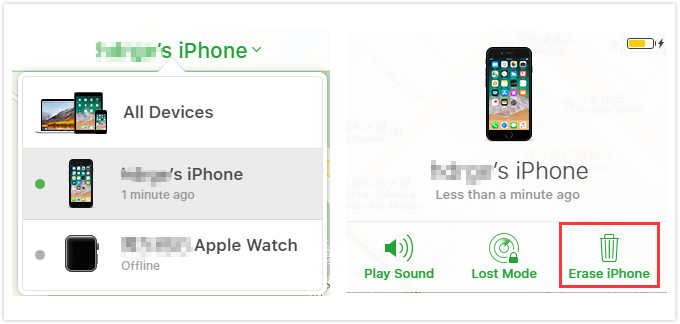
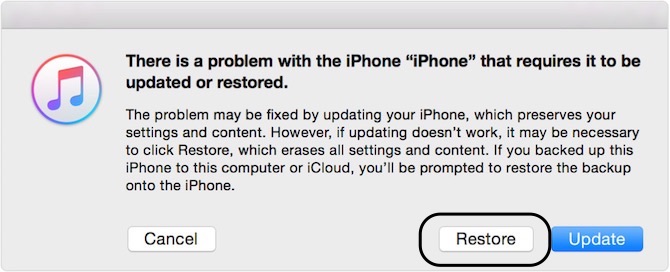

Ingen kommentar endnu. Sig noget...